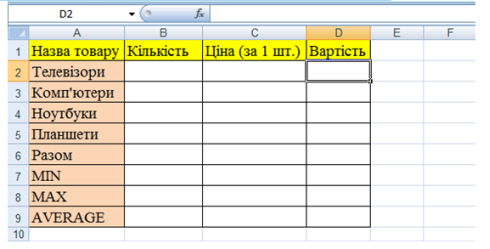Урок: "Правила запису формул у табличному процесорі. Копіювання і переміщення формул. Поняття про модифікацію формул при копіюванні. Використання вбудованих функцій."
Роздатковий матеріал для учнів 7 класу до теми:
"Правила запису формул у табличному процесорі. Копіювання і переміщення формул. Поняття про модифікацію формул при копіюванні. Використання вбудованих функцій: сума, середнє значення, min, max.равила запису формул у табличному процесорі. Копіювання і переміщення формул. Поняття про модифікацію формул при копіюванні. Використання вбудованих функцій: сума, середнє значення, min, max."
Матеріал містить: практичне завдання, вправа "Продовж речення", домашнє завдання, конспект (теорія) для учнів.
Завдання 1. «Продовж речення»
- Табличний процесор MS Excel – це прикладна програма, яка призначена для …
- Об’єктами табличного процесора є …
- Електронні таблиці зручні тим, що дані в них розміщуються у вигляді …..
- Кожна клітинка таблиці має своє …
- Адреса клітинки складається із назви ………
- Файли, в яких зберігаються ЕТ, ще називаються ……
- Кожна книга в Excel складається з ……..
- Клітинку виділену в даний момент називають…
- Числові дані можна подати в кількох форматах: числовий …
- Форматування електронної таблиці — зміна зовнішнього вигляду таблиці чи окремих її клітинок: шрифту…
- MS Excel має формат файлу …
- Для збереження файлу на комп’ютері необхідно обрати…
Тема уроку: Правила запису формул у табличному процесорі. Копіювання і переміщення формул. Поняття про модифікацію формул при копіюванні. Використання вбудованих функцій: сума, середнє значення, min, max.
1. Формули в Excel.
Формула – це вираз, який задає порядок обчислення в електронній таблиці.
В Excel формула – це послідовність символів, що починається зі знака рівності = .
Оператори, які використовуються у формулах
|
Позначка |
Дія |
|
+ |
Додавання |
|
- |
Віднімання |
|
* |
Множення |
|
/ |
Ділення |
|
^ |
Піднесення до степеня |
|
% |
Операція відсотка (застосовується до окремого числа) |
|
abs |
Модуль |
При обчисленнях за допомогою формул дотримується прийнятий у математиці порядок виконання арифметичних операцій.
Приклади формул:
|
Математичні формули |
Формула в Excel |
|
55+ |
=55+3^2+(-4)^3/2 |
|
|
=
|
|
|
=
|
|
|
=
|
|
abs(х/5)+1/2*x^3 |
= |
|
x-2*x+abs(x) |
= |
Сума SUM (число1; число 2; …) – сума чисел, указаних у дужках. Якщо потрібно знайти суму чисел, які розміщені послідовно, то функцію можна записати так: SUM(A1:A5) або використати знак "+" =A1+A2+A3+A4+ A5
Середнє значення AVERAGE (число1; число 2; …) – середнє арифметичне чисел, указаних у дужках. Якщо потрібно знайти середнє арифметичне чисел, які розміщені послідовно, то функцію можна записати так: AVERAGE (A1:A5)
MIN (число1; число 2; …) – найменше число серед указаних у дужках. Якщо потрібно знайти найменше число серед чисел, які розміщені послідовно, то функцію можна записати так: MIN (A1:A5)
MAX (число1; число 2; …) – найбільше число серед указаних у дужках. Якщо потрібно знайти найбільше число серед чисел, які розміщені послідовно, то функцію можна записати так: MAX (A1:A5)
Вставлення функцій.
Вставити функцію у формулу можна кількома способами:
Ø Використати список функцій кнопки категорії функцій у групі Бібліотека функцій вкладки Формули на Стрічці;
Ø Виконати Формули / Бібліотека функцій / Вставити функцію або вибрати кнопку Вставлення функції Рядка формул;
Ø Увести безпосередньо в клітинку або Рядок формул.

- Посилання на клітинки.
Посилання на клітинку складається з адреси клітинки, до якої додаються вказівки на місце її розташування, якщо вона знаходиться не на тому самому аркуші, що й клітинка, до якої вводиться формула. Якщо у формулі використовуються посилання на клітинки, то під час обчислення за цією формулою використовуються дані із цих клітинок.
- Модифікація формул при копіюванні.
Під час копіювання формул відбувається їх модифікація за таким правилом: номери стовпців (рядків) у посиланнях змінюються на різницю номерів кінцевого і початкового стовпців (рядків). Під час переміщення формули не модифікуються.
Посилання бувають:
- Відносними (А4) – посилання, які при копіюванні коригуються відносно напрямку копіювання (Наприклад, комірка С4 містить формулу А4+В4, при копіюванні А4 зміниться на А5 або А3 в залежності від напрямку копіювання вниз чи вгору, при цьому формула буде справедливою для наступної комірки, С3 = А3+В3, або С5 = А5+В5)
- Абсолютними ($А$4) – посилання залишається постійним при копіюванні, адреса клітинки не змінюється (Наприклад, комірка С4 містить формулу А4*$В$4, при копіюванні А4 зміниться на А5 або А3 в залежності від напрямку копіювання вниз чи вгору, при цьому В4 залишиться постійною і формула буде справедливою для наступної комірки, С3 = А3*$В$4, або С5 = А5*$В$4)
- Комбінованими (мішаними) ($А4, А$4) – посилання в якому або назва стовпця є абсолютною, а номер рядка ні, або навпаки. (Наприклад, комірка С4 містить формулу А4*$В4, при копіюванні А4 зміниться на А5 або А3 в залежності від напрямку копіювання вниз чи вгору, при цьому В4 не залишиться постійною і формула буде справедливою для наступної комірки, С3 = А3*$В3, або С5 = А5*$В5)
Домашнє завдання:
Завдання 1. Подайте наведені вирази, як математичні формули та формули в Excel:
а) ![]()
б) ![]()
в) 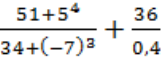 ;
;
г) abs(x^5)-2*x/(1/5+x)
Практична робота. Обчислення в електронній таблиці.
Увага! Під час виконання практичної роботи слід дотримуватись правил техніки безпеки.
Хід роботи:
Завдання 1.
- Створити нову книгу.
- Заповнити числовими даними таблицю за зразком:
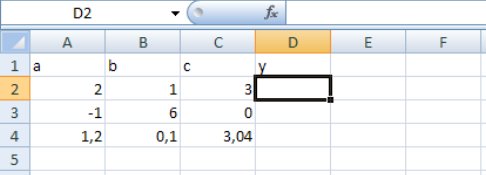
-
Обчислити значення виразу
 за даними таблиці.
за даними таблиці.
- Зберегти одержану таблицю у власній папці у файлі з іменем tab_1.
Завдання 2.
Створіть таблицю «Магазин» за зразком. Введіть необхідні формули для обчислення: вартості кожного товару, сумарної вартості усіх товарів, загальної кількості товару, найменшу кількість товару, найбільшу ціну товару, середню вартість товару у магазині.
1. Обчисліть вартість кожного товару, використовуючи формулу й автозаповнення. У клітинку D2 введіть формулу «=B2*C2». Застосуйте автозаповнення для інших клітинок цього стовпця.
2. Обчисліть сумарну вартість усіх товарів. У клітинку D6 введіть формулу «=SUM(D2:D5)» або «=СУММА(D2:D5)».
3. Обчисліть загальну кількість усіх товарів. У клітинку В6 введіть формулу «=SUM(В2:В5)» або «=СУММА(В2:В5)».
4. Визначте якого товару у магазині найменше. У клітинку B7 введіть формулу «=MIN(B2:B5)» або «=МИН(B2:B5)».
5. Визначте який товар у магазині коштує найбільше. У клітинку С8 введіть формулу «=MAX(C2:C5)» або «=МАКС(C2:C5)».
6. Знайдіть середню вартість товару у магазині. У клітинку D9 введіть формулу «=AVERAGE(D2:D5)» або «=СРЗНАЧ(D2:D5)».
7. Збережіть книгу у власній папці у файлі з іменем Практична робота 8.xlsx.


про публікацію авторської розробки
Додати розробку